演示电脑怎么在线重装win7系统?
系统出现各种问题时,很多人想到了系统重装,不过大家通常会想到使用U盘来进行重装,确实,这是一种常见的方法。不过,在线重装系统也逐渐成为大家的首选哦!它比传统的U盘重装要简单许多,尤其是借助像韩博士一键重装这样的工具,你不再需要费劲地准备U盘启动盘。接下来,我就给大家详细演示一遍如何在线重装win7!
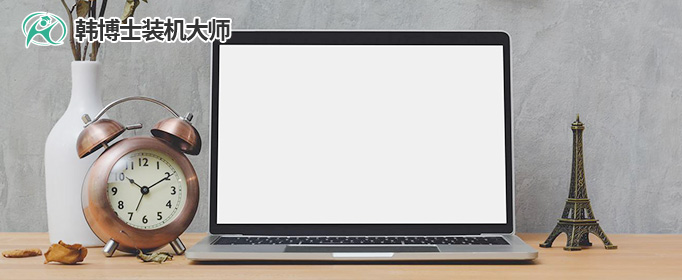
一、重装系统下载工具
装机必备软件:一键重装系统软件(点击红字下载)
二、在线重装win7的注意事项
1. 数据备份:最重要的一环,先把重要的各类数据,备份到U盘或者云盘上,避免丢失。
2. 关闭防病毒软件:安全软件和防病毒工具,这些软件可能会干扰安装过程,导致安装失败或不完全。
3. 确保电源稳定:这一点也非常重要,以防在安装过程中出现断电的情况,导致系统损坏。
三、win7系统重装步骤讲解
1.请检查电脑桌面上是否有“韩博士装机大师”,找到后双击程序图标启动,然后点击主界面的“开始重装”按钮。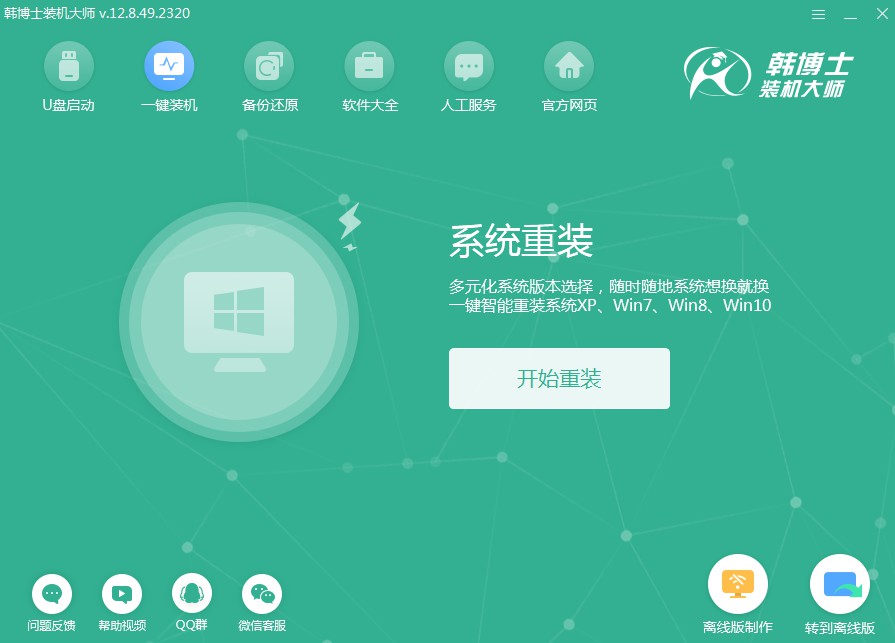
2.现在系统正在进行“系统检测”,您无需做其他任何操作,等待自动完成即可。完成了之后,再点“下一步”继续。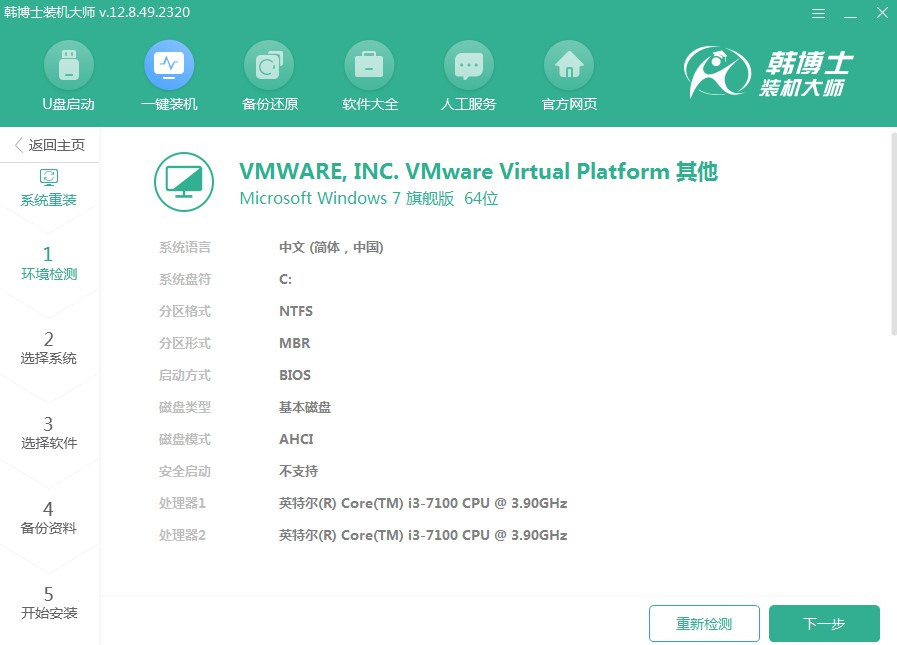
3.在“选择系统”这个环节,确保选择了适合的win7系统镜像,随后点击“下一步”。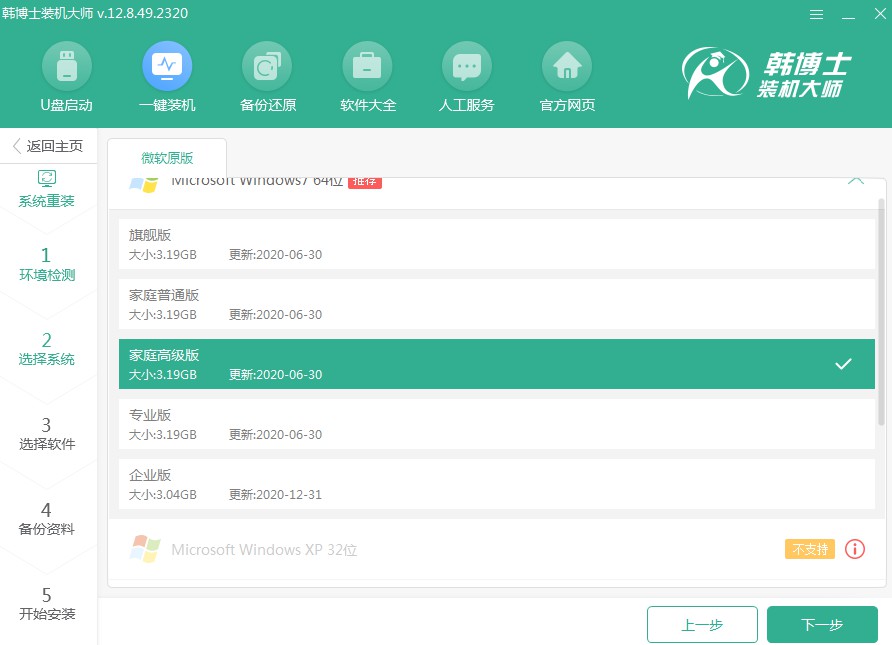
4.您的系统文件下载正在进行中,此操作可能需要耗费一些时间,无需任何操作。请您耐心等待下载完毕,之后再进行下一步操作。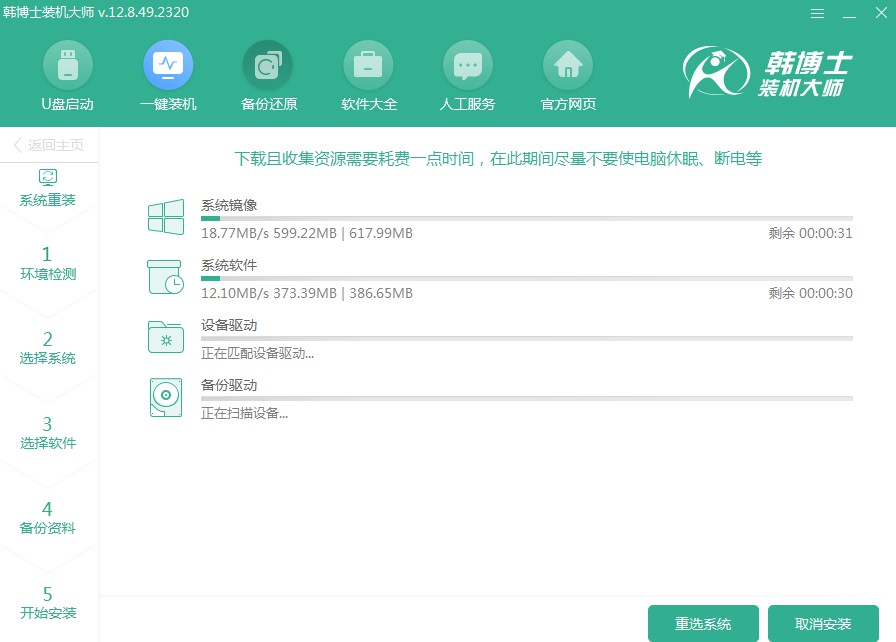
5.系统正处于部署安装阶段,请不要进行任何操作,待安装过程结束后,再点击“立即重启”。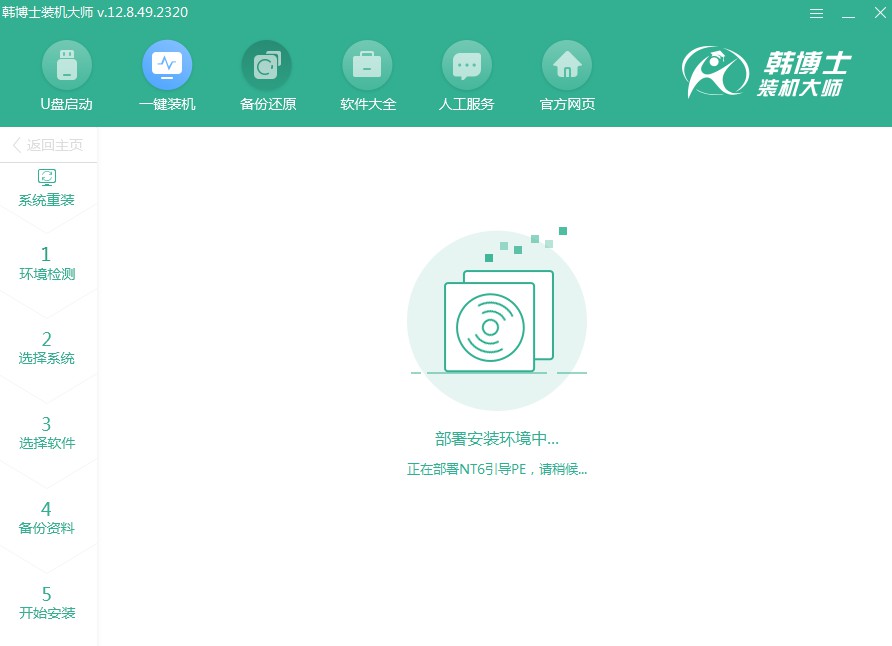
6.使用键盘上的方向键来选择,按“↑”或“↓”键选中第二个选项,然后按回车键进入PE系统。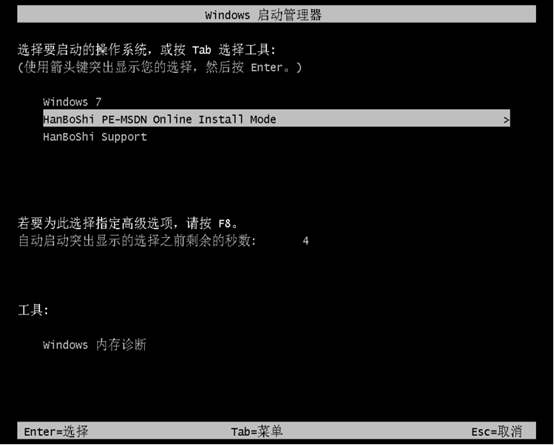
7.当你进入PE界面后,接下来会自行开始安装win7,这个过程不需你干预,安装完以后点击“立即重启”即可。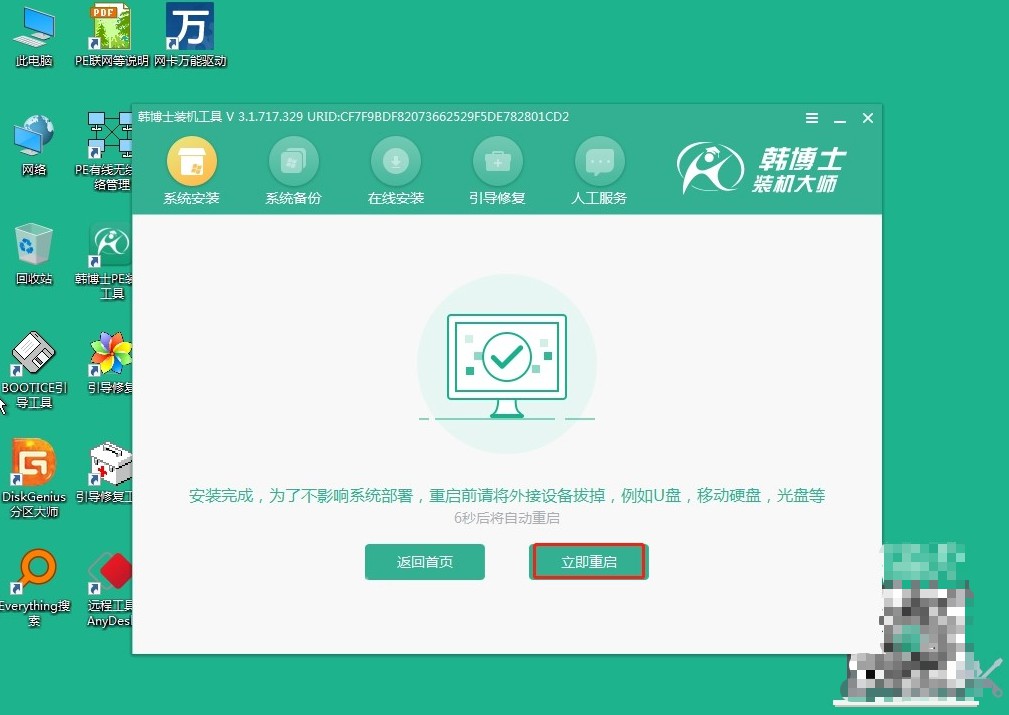
8.重启电脑之后,一旦看到win7的桌面出现,就表示韩博士安装系统的过程已经全部完成了。
演示如何在线重装win7系统?韩博士一键重装正是这种在线重装方式的代表,让即使是不太熟悉电脑技术的用户,也能轻松完成系统重装。对于许多用户来说,尤其是那些对技术不太熟悉的朋友,韩博士一键重装无疑是一个值得推荐的好选择!

